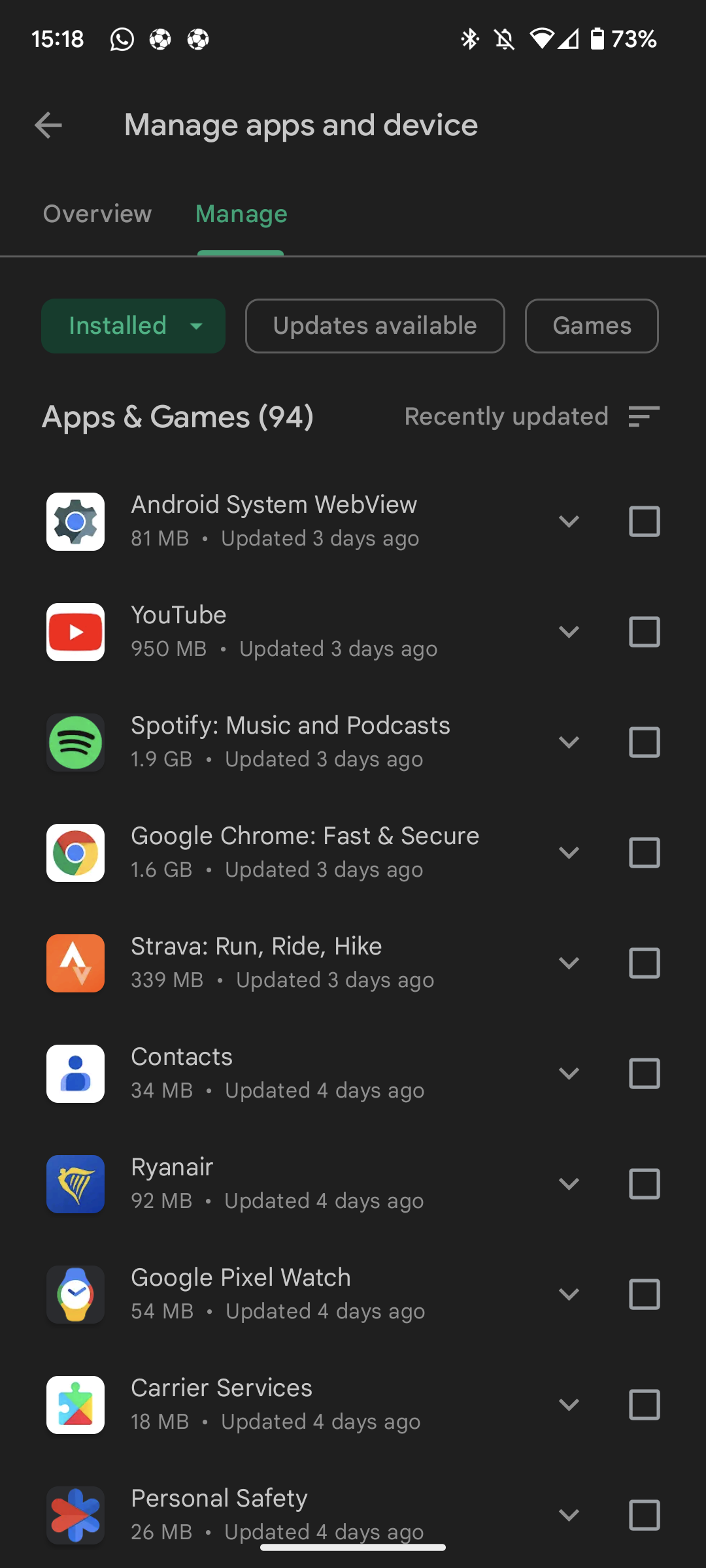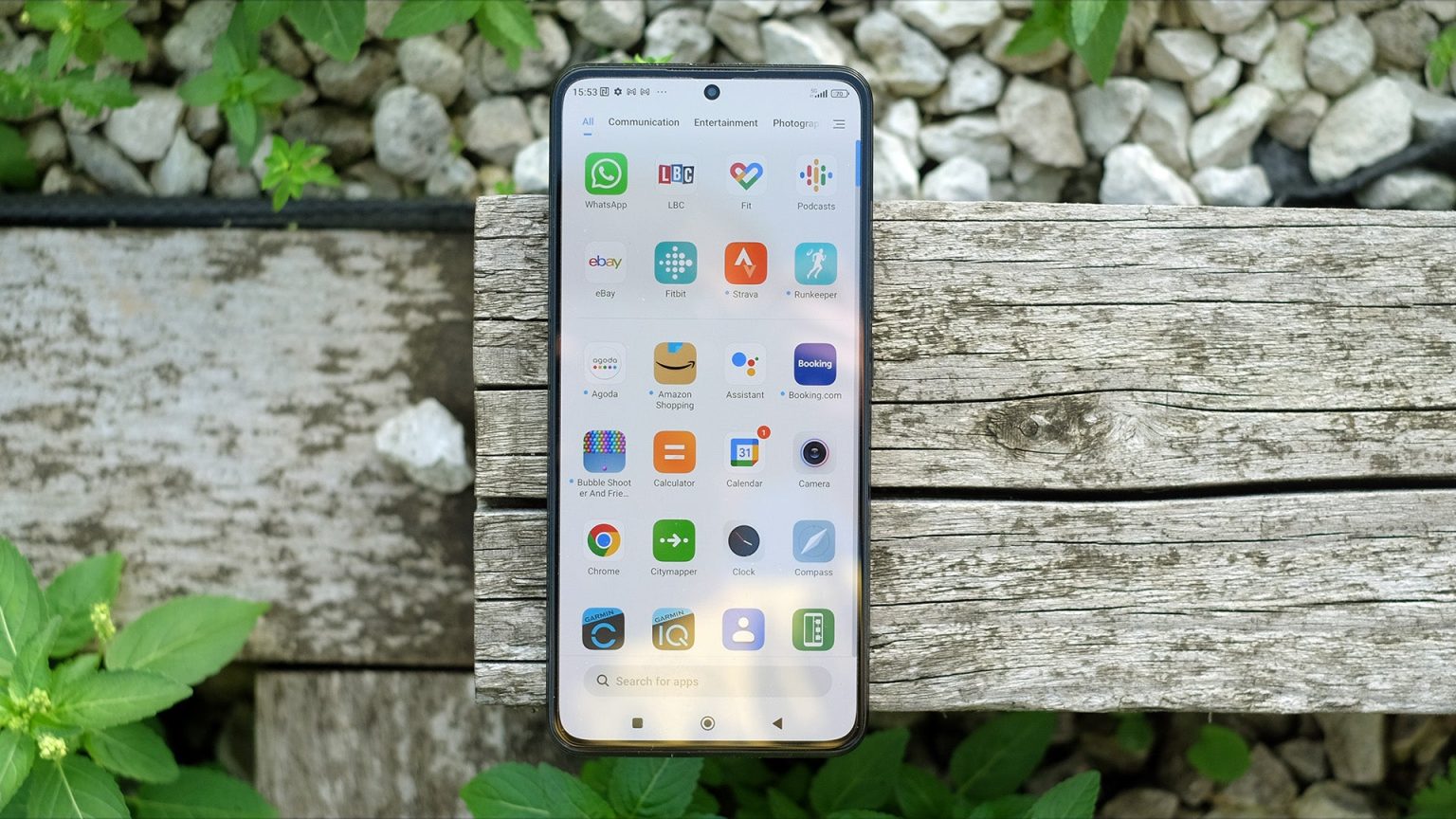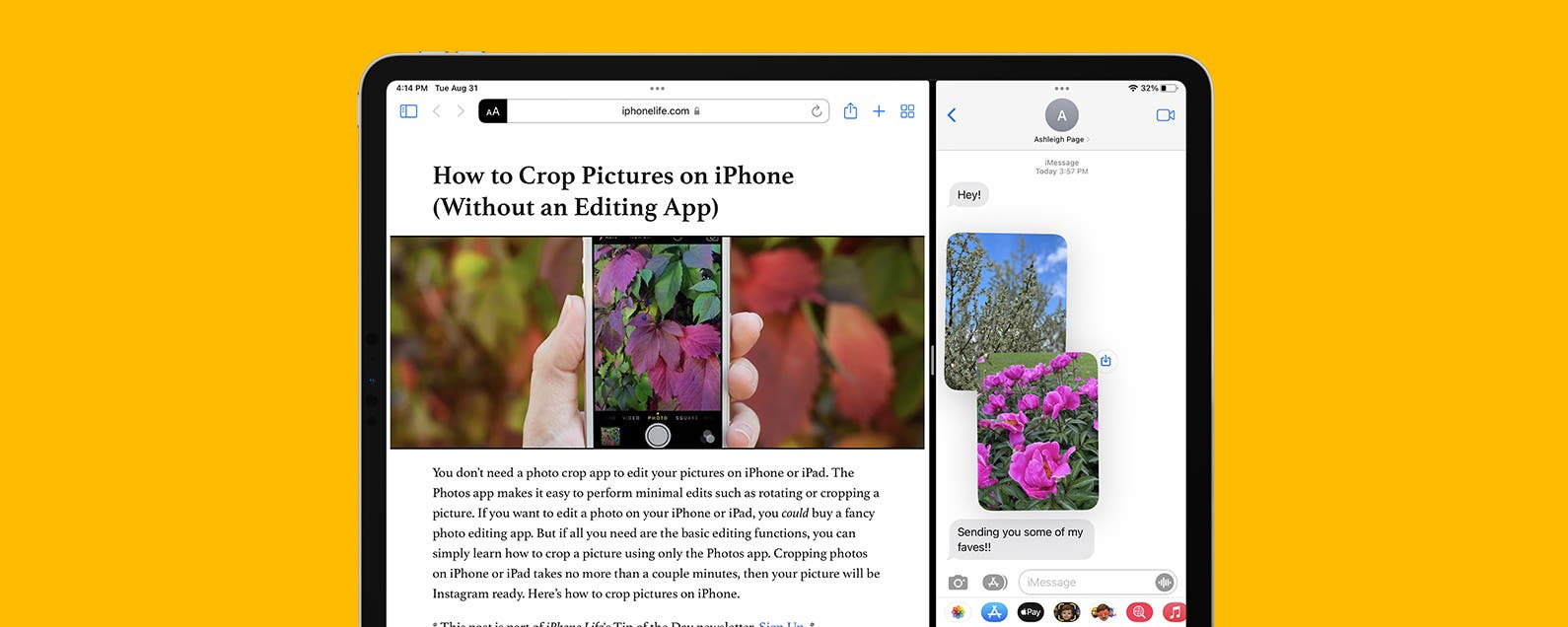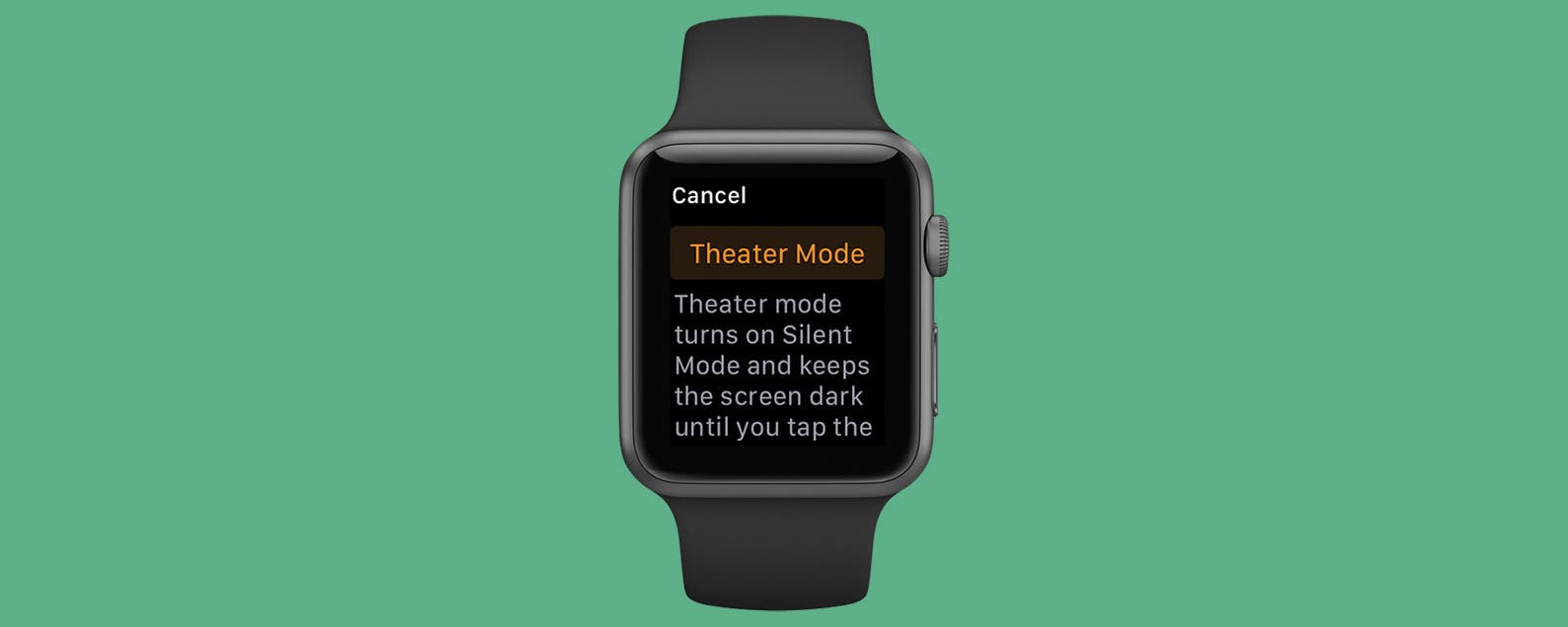Si desea asegurarse de que todas sus aplicaciones estén actualizadas en su teléfono inteligente Android, este artículo le explicará cómo hacerlo.
Mantener sus aplicaciones actualizadas puede brindarle acceso a funciones más nuevas o ayudarlo a corregir errores preexistentes. A menudo se actualizarán automáticamente, sin que tengas que hacerlo manualmente, pero este artículo explica cómo puedes iniciar el proceso tú mismo y actualizar tus aplicaciones.
El proceso no tomará mucho tiempo, pero dependiendo del tamaño de la actualización, es posible que deba esperar unos minutos antes de que la aplicación en cuestión esté lista para funcionar nuevamente.
Lo que necesitarás
- Usamos un Google Pixel 7, pero puedes usar cualquier teléfono Android
La versión corta
- Abre la tienda de juegos
- Toca el ícono de perfil en la parte superior derecha
- Toque ‘Administrar aplicaciones y dispositivos’
- Toque la pestaña ‘Administrar’
- Seleccione la aplicación que desea actualizar e instale la actualización si hay una disponible
-
Paso
1Abre la tienda de juegos
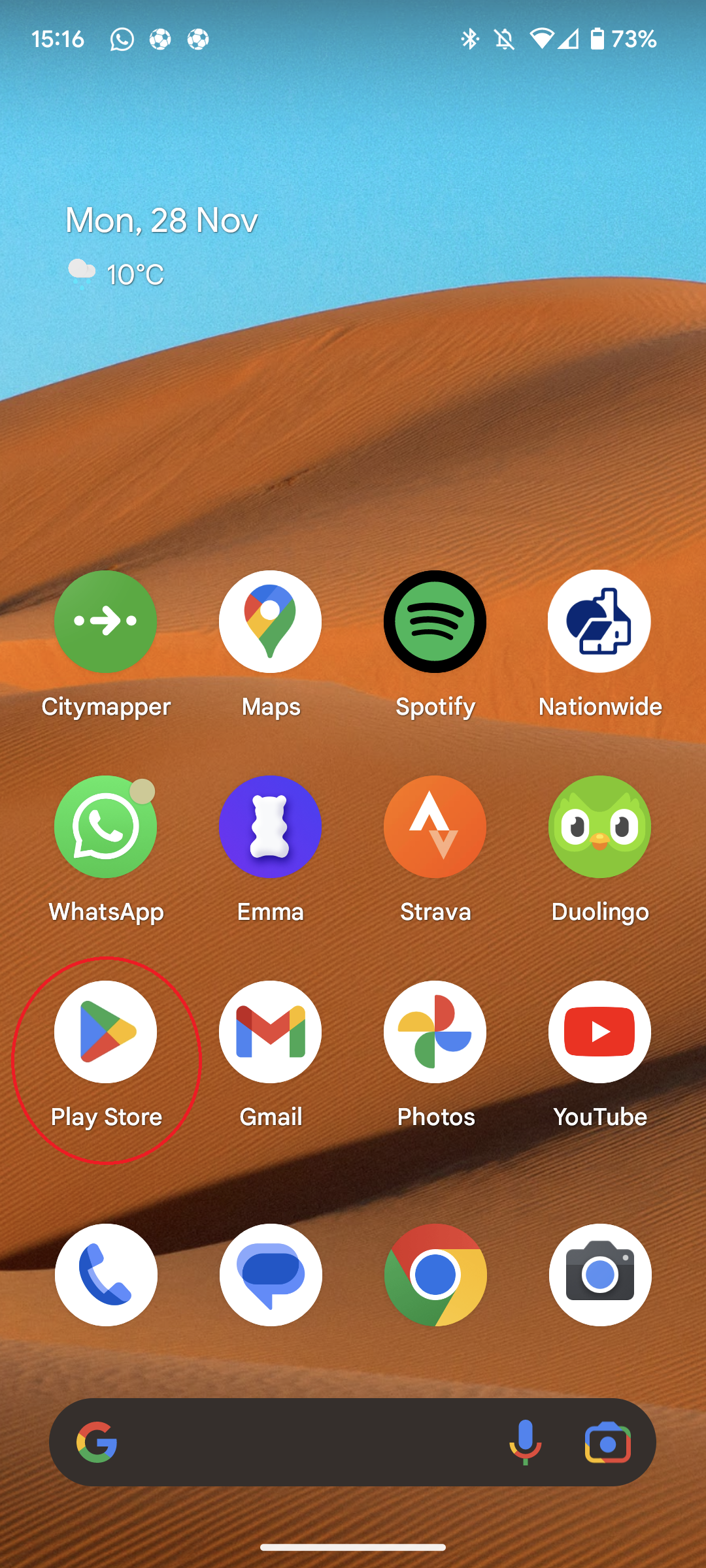
En primer lugar, abra Play Store en su teléfono. Tiene un ícono como un botón de reproducción, y es donde puede descargar aplicaciones en su teléfono inteligente Android.
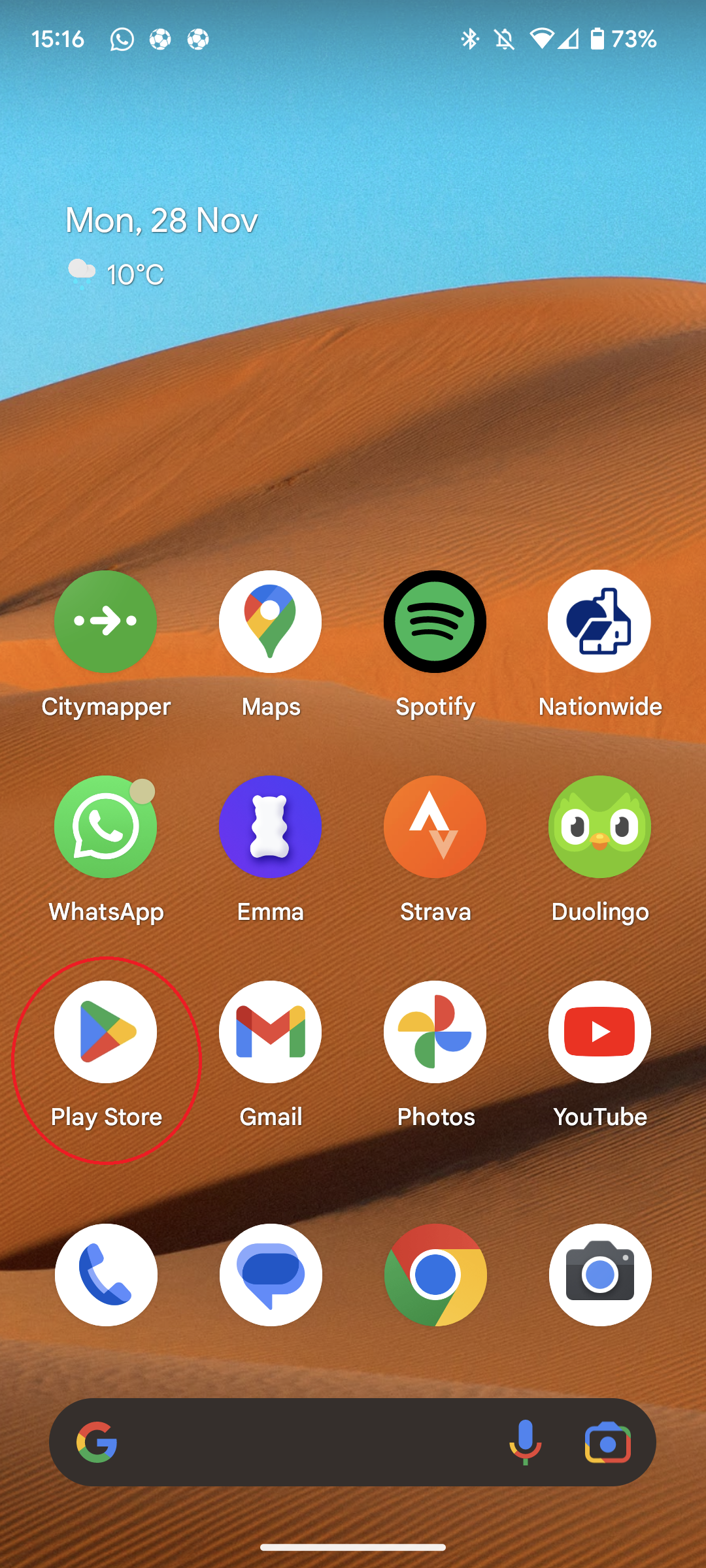
-
Paso
2Toca el ícono de perfil en la parte superior derecha
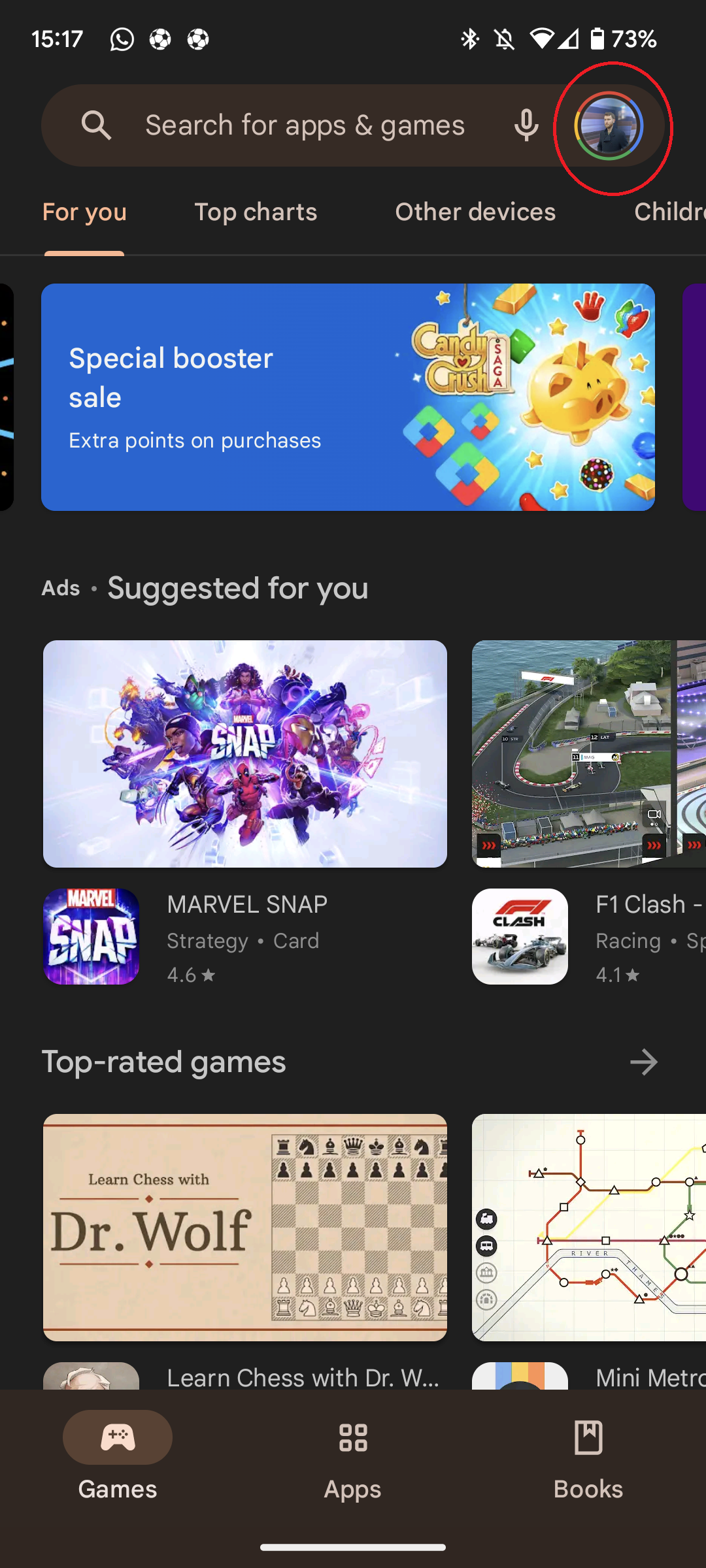
Toque el icono de su perfil en la parte superior derecha de la pantalla. Esta tendrá tu foto si ya has subido una.
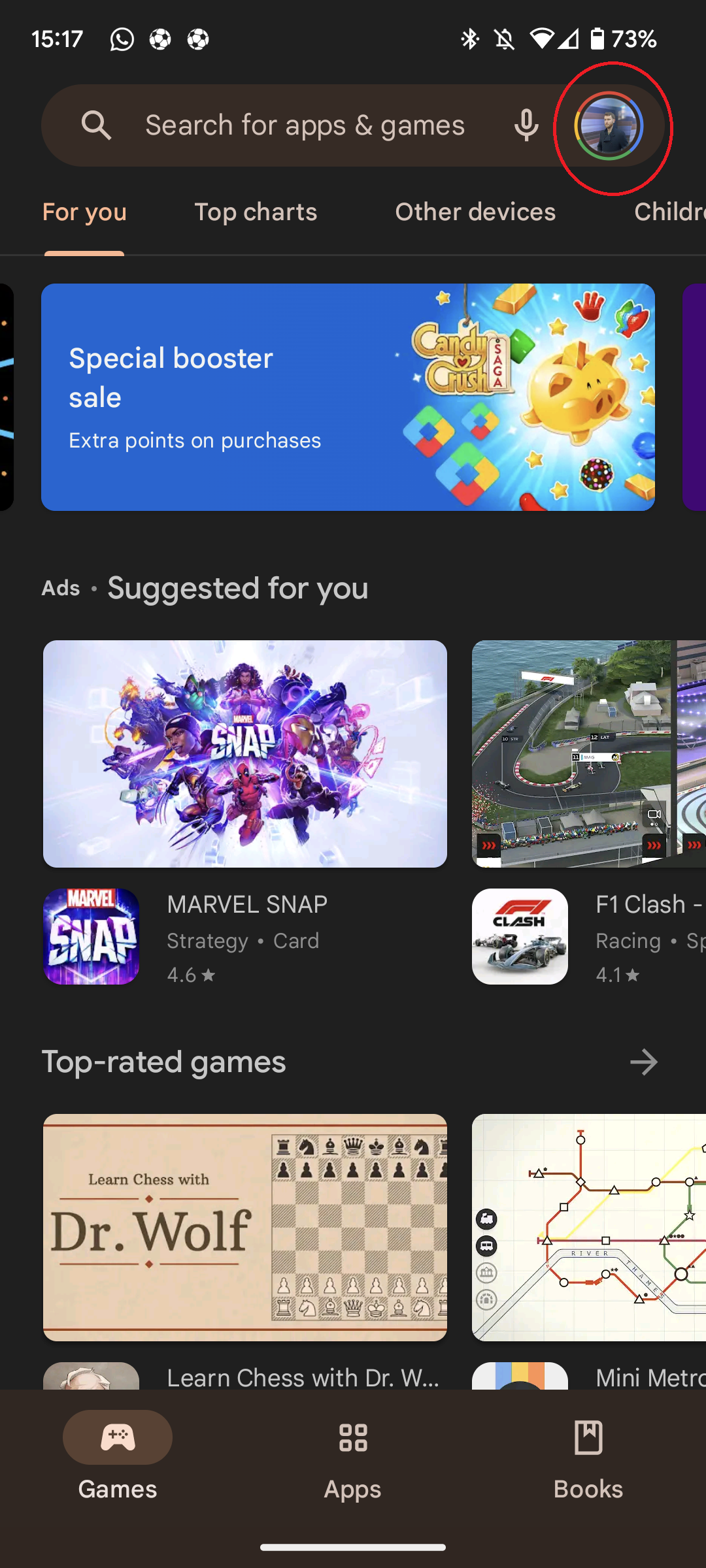
-
Paso
3Toque ‘Administrar aplicaciones y dispositivos’
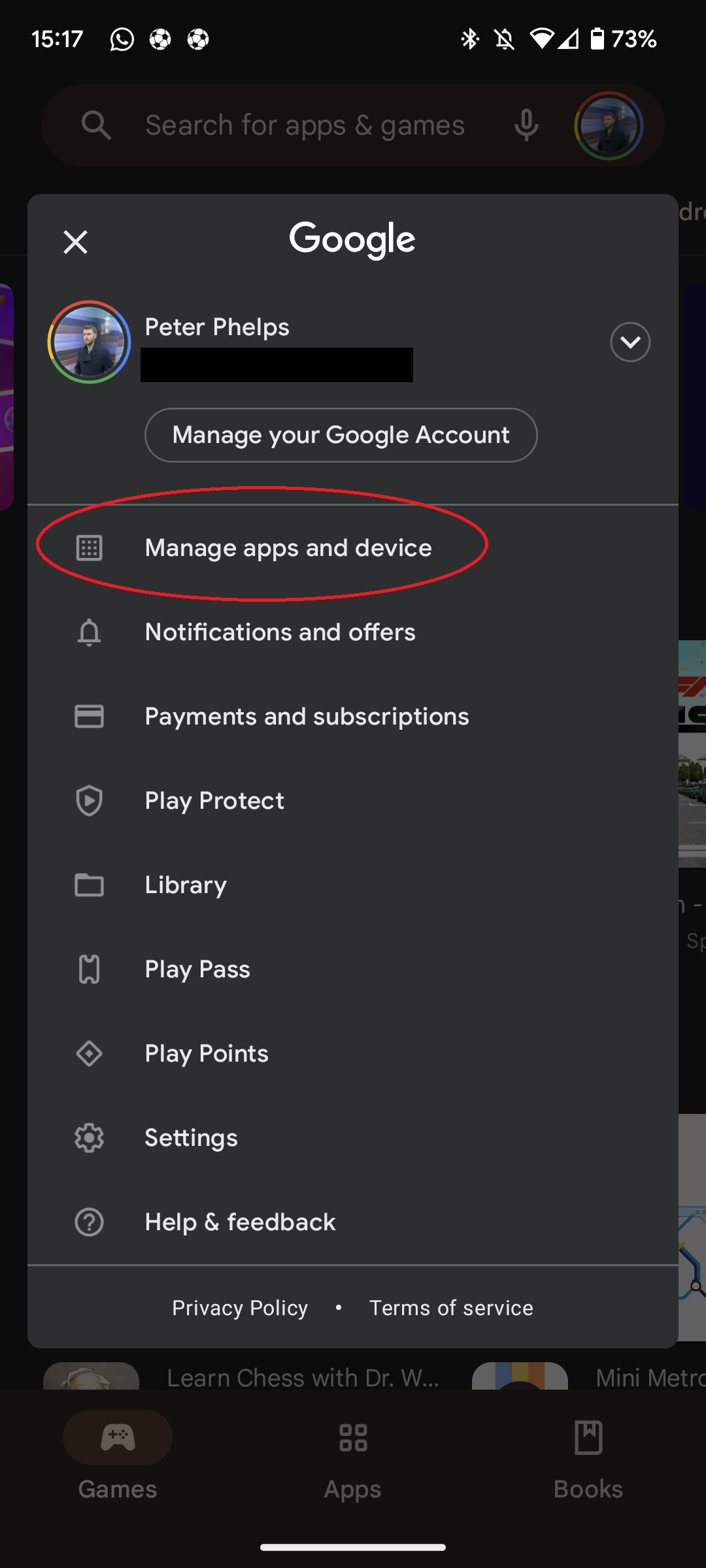
En el menú de su perfil, toque la opción que dice ‘Administrar aplicaciones y dispositivos’
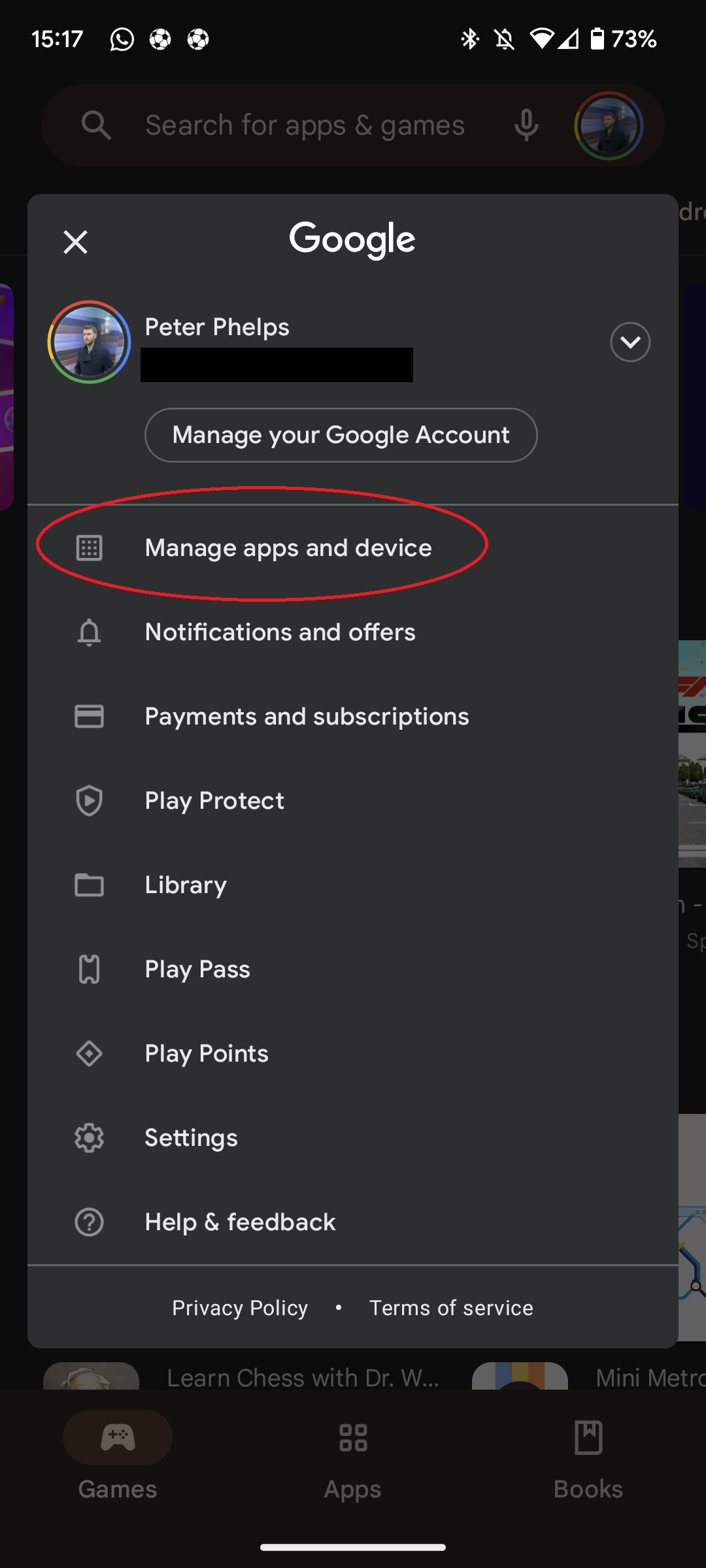
-
Paso
4Toque la pestaña ‘Administrar’
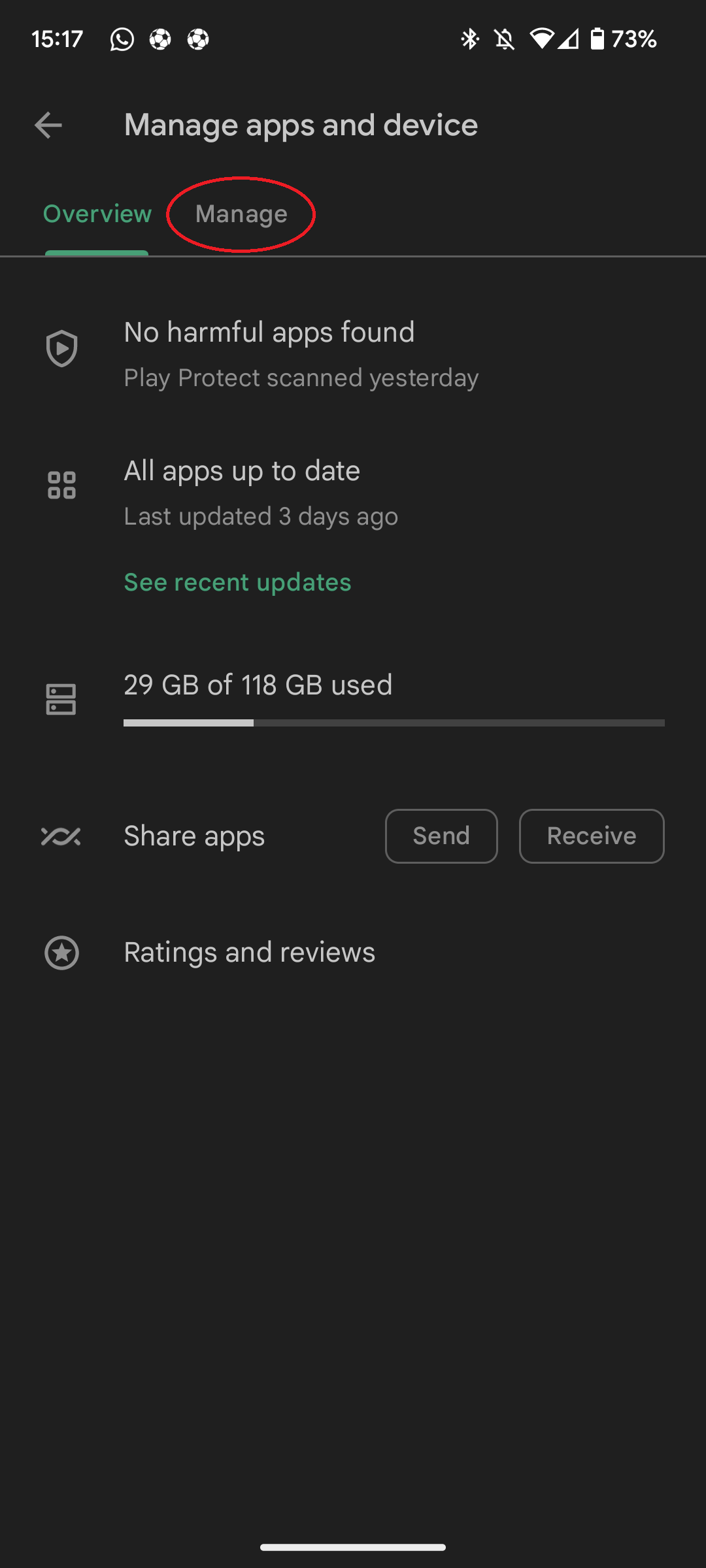
Ahora toque la pestaña que dice ‘Administrar’
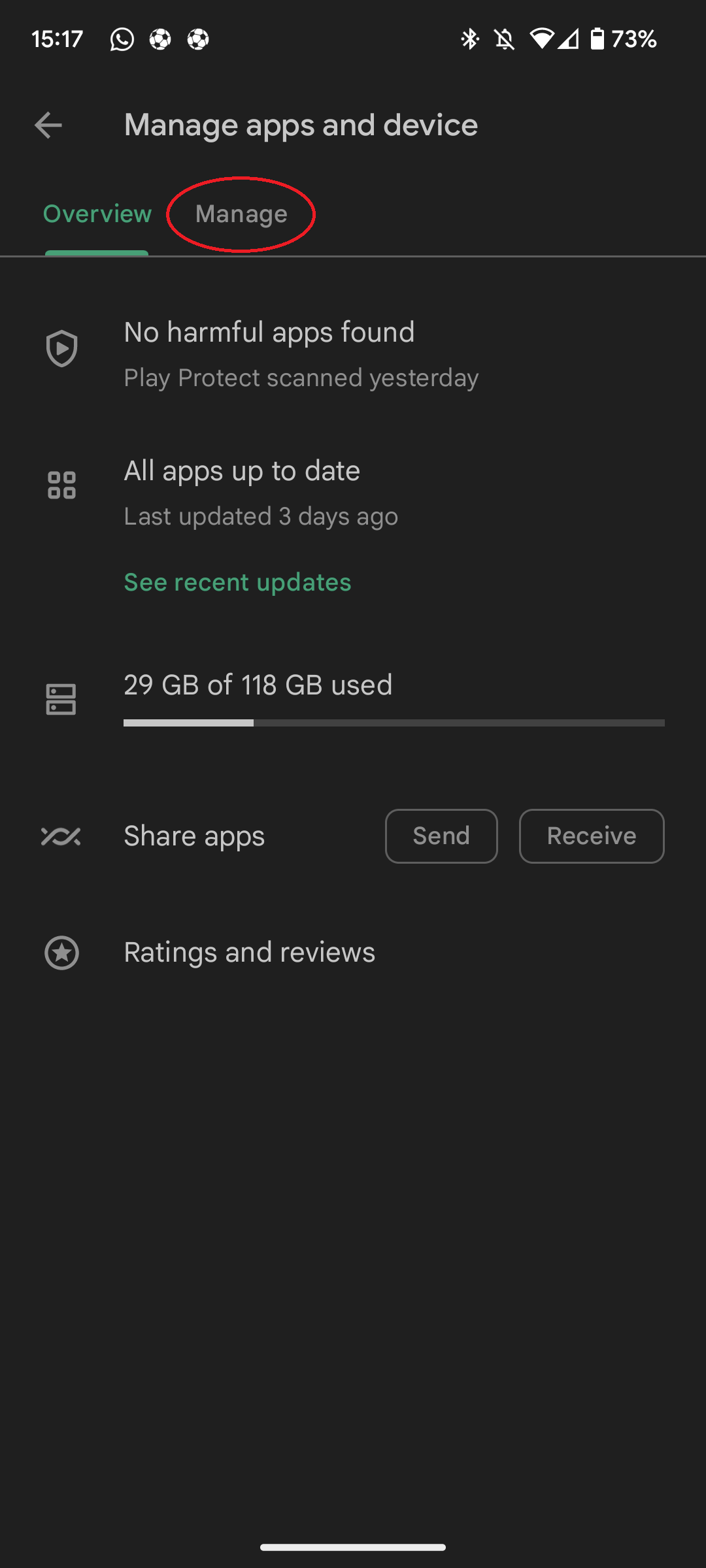
-
Paso
5Seleccione la aplicación que desea actualizar e instale la actualización si hay una disponible
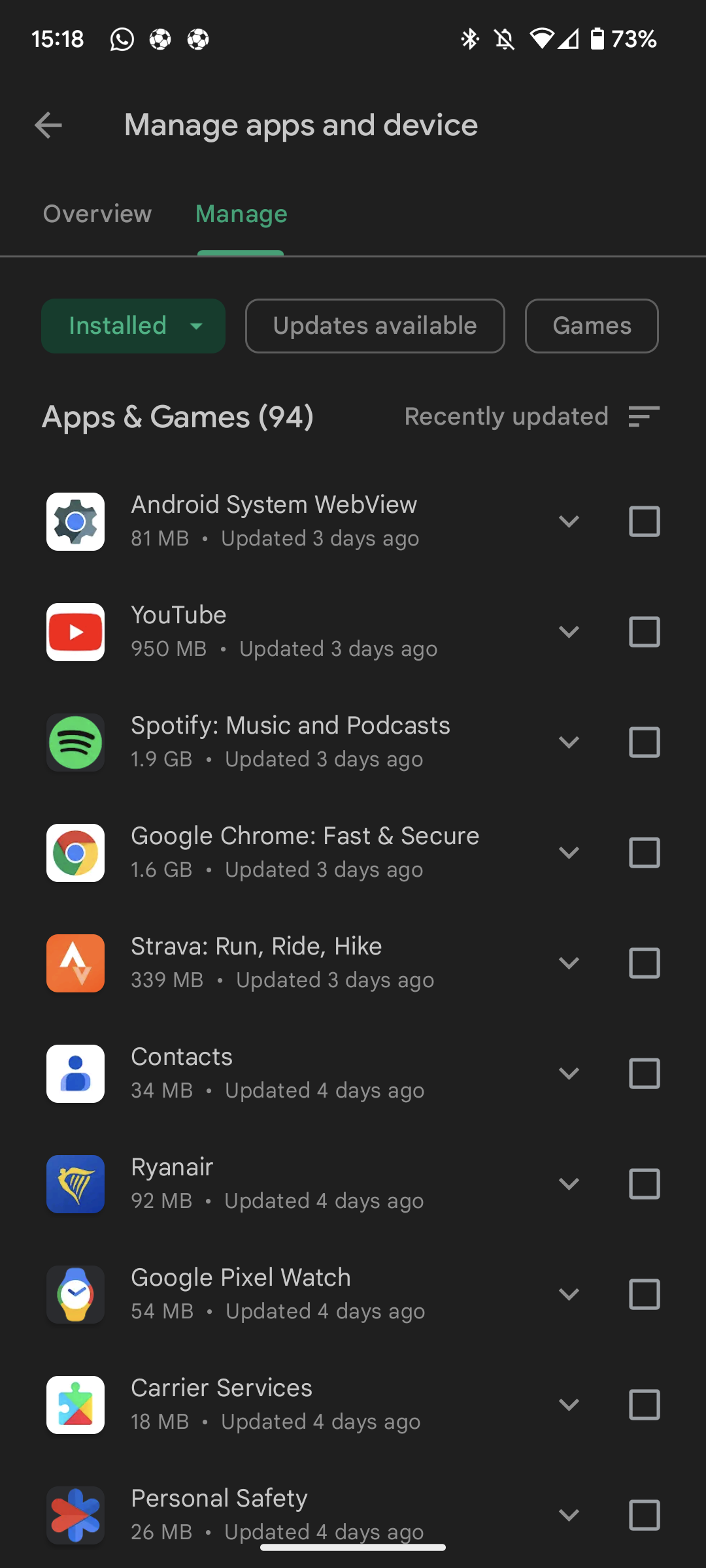
Desde aquí, verá una lista de sus aplicaciones instaladas. Simplemente toque el que desea actualizar y, si hay una actualización de software disponible, puede elegir instalarla desde aquí.